bios配置idrac详细图解https://editor.csdn.net/md/?articleId=120369537
服务器可以的话,绝对推荐idrac远程控制装系统!!
使用U盘等,会涉及到U盘盘符、引导找不到等问题,(U盘安装报错!dracut等问题点这里! )
两种方法,推荐法①
法①:连接虚拟介质,从虚拟介质启动
进虚拟控制台,按如下步骤

选择文件, 映射设备,右下角关闭
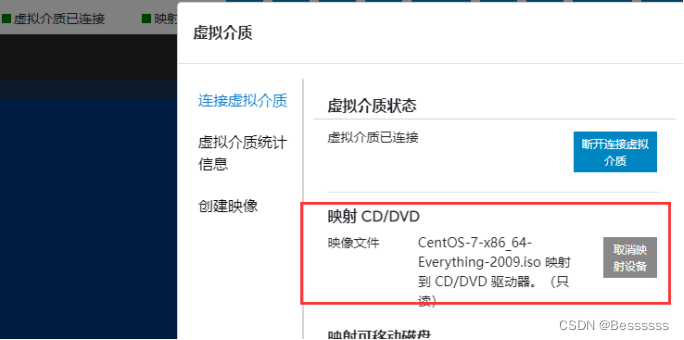
启动–> “虚拟CD/DVD/ISO”
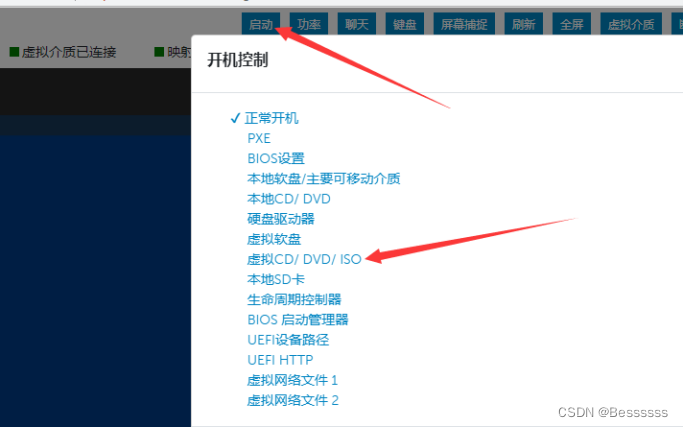
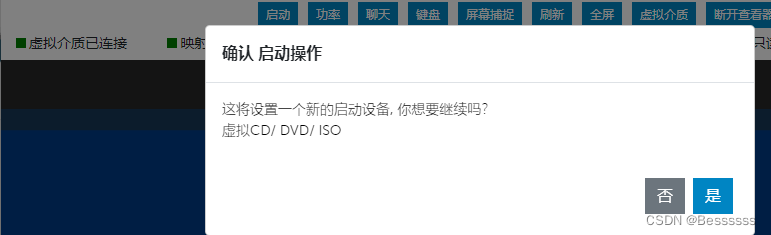
确认,重启设备(“启动虚拟控制台” “功率” “热启动”)
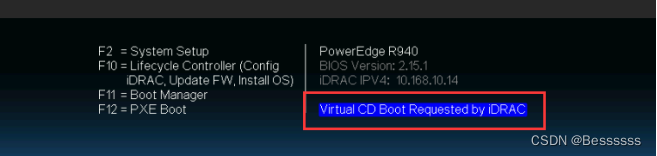
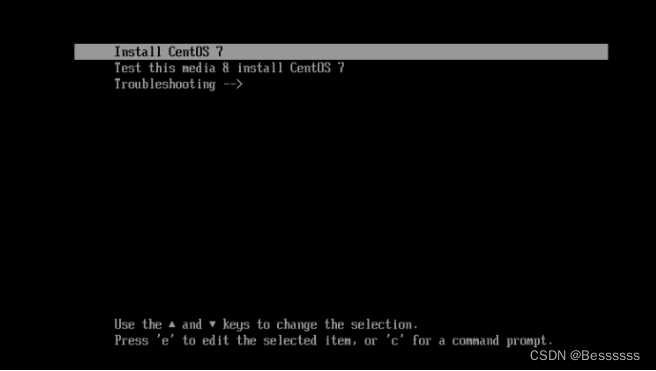
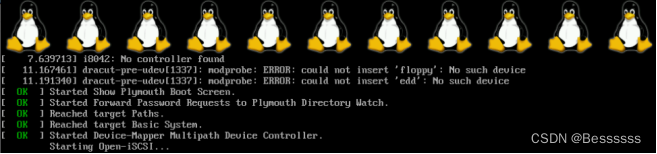
法② .将镜像映射成驱动
登陆iDrac web界面,打开iDrac console到如下界面
按箭头顺序走起~
 安装过程中,会有传输速度! (但我有几次,速度跑着跑着就成0了,卡主不动,直接用方法1,若没问题,继续下面步骤)
安装过程中,会有传输速度! (但我有几次,速度跑着跑着就成0了,卡主不动,直接用方法1,若没问题,继续下面步骤)
虚拟控制台重启
重启服务器:“启动虚拟控制台” “功率” “热启动”(重启)
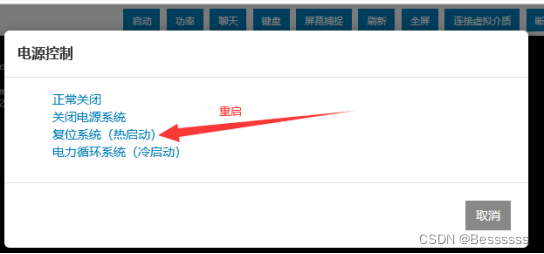
若出现“Start PXE over ipv4”等待即可。
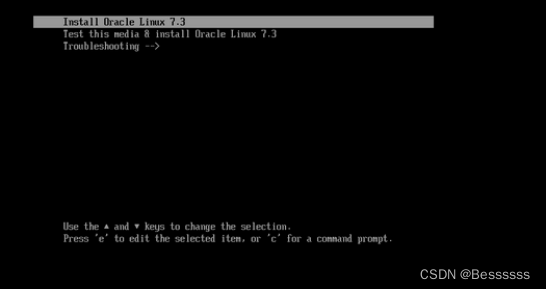
3.开始安装

 <软件选择>,选择最小安装(依个人需求)
<软件选择>,选择最小安装(依个人需求)
 <网络和主机名>,可以修改主机名,配置网络。
<网络和主机名>,可以修改主机名,配置网络。
(em[1-N]是udev设备管理进程在开机过程中将系统默认的eth0改名为em1,em1对应的就是系统原本的eth0网卡)
提前配置好IP,可以避免命令格式化不知如果选择网卡配置文件。在这里配置好之后,分配到IP后直接修改配置文件即可。


 完成,回到主页面“开始安装”
完成,回到主页面“开始安装”
 设置root账号密码
设置root账号密码




 目前内核3.10.0
目前内核3.10.0
安装成功






















 160
160











 被折叠的 条评论
为什么被折叠?
被折叠的 条评论
为什么被折叠?










